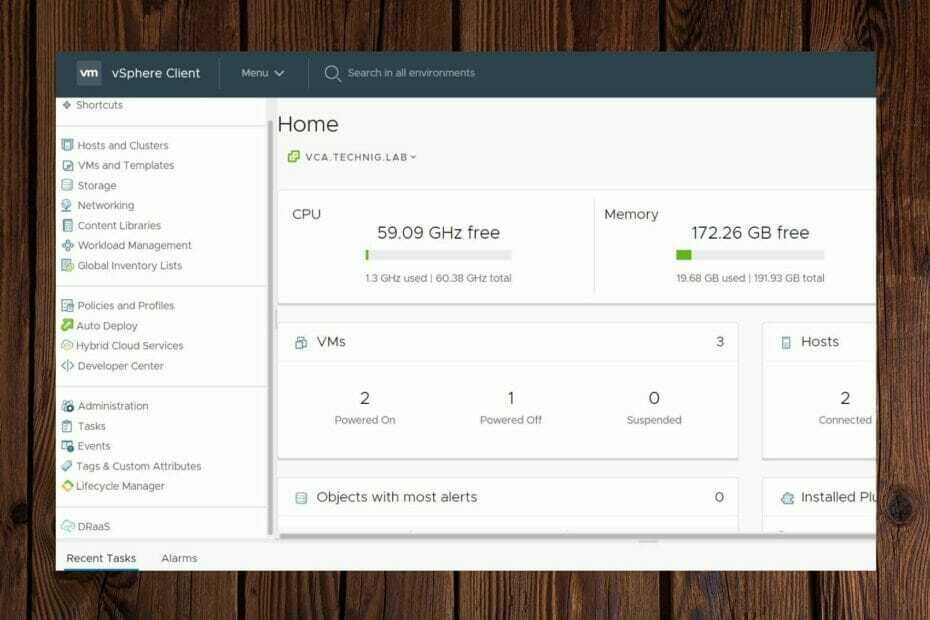- A Steam az egyik legnépszerűbb játékplatform, több ezer játékkal és nagyjából 120 millió aktív havi játékossal.
- Ha azon töprengett, hogy a Steam miért áll le néhány percre minden kedden, akkor általában a háttérben zajlik a karbantartás.
- Tudjon meg mindent róla, beleértve a karbantartás időtartamát és az azt követően várható változásokat.

xTELEPÍTÉS A LETÖLTÉSI FÁJLRA KATTINTVA
Ez a szoftver folyamatosan üzemben tartja illesztőprogramjait, így megóvja Önt a gyakori számítógépes hibáktól és hardverhibáktól. Ellenőrizze az összes illesztőprogramot most 3 egyszerű lépésben:
- Töltse le a DriverFix-et (ellenőrzött letöltési fájl).
- Kattintson Indítsa el a szkennelést hogy megtalálja az összes problémás illesztőprogramot.
- Kattintson Frissítse az illesztőprogramokat új verziók beszerzése és a rendszer hibáinak elkerülése érdekében.
- A DriverFix-et letöltötte 0 olvasói ebben a hónapban.
A Steam mindig is a játékközösség első számú választása volt a nagyszámú elérhető játéknak, valamint a zökkenőmentes csatlakoztathatóságnak és teljesítménynek köszönhetően. És ennek érdekében a Steam keddenként karbantartáson esik át.
Ha nem tud csatlakozni a Steam szerverekhez, nem tud játszani a kedvenc játékaival, vagy hiányzik a játékon belüli előrehaladás, akkor valószínű, hogy a platform rendszeres karbantartáson esik át.
Tehát tudjunk meg mindent a Steam karbantartási keddi programjáról, és arról, hogy milyen változásokra számíthatsz utána, ha lesznek ilyenek.
Mi a Steam karbantartási kedd?
Ahhoz, hogy bármilyen platform hatékonyan működjön anélkül, hogy bármilyen hibát észlelne, mindennek rendben kell lennie. Ez csak rendszeres karbantartással érhető el, és ez történik a Steam karbantartási kedden.
A platform telepíti csapatát a hibák javítására, a biztonsági fenyegetések megszüntetésére és a funkciók kiadására. És amíg mindez megtörténik, a szerverek leállnak. Tehát, ha többszereplős játékot játszol, előfordulhat, hogy automatikusan megszakad a kapcsolat.
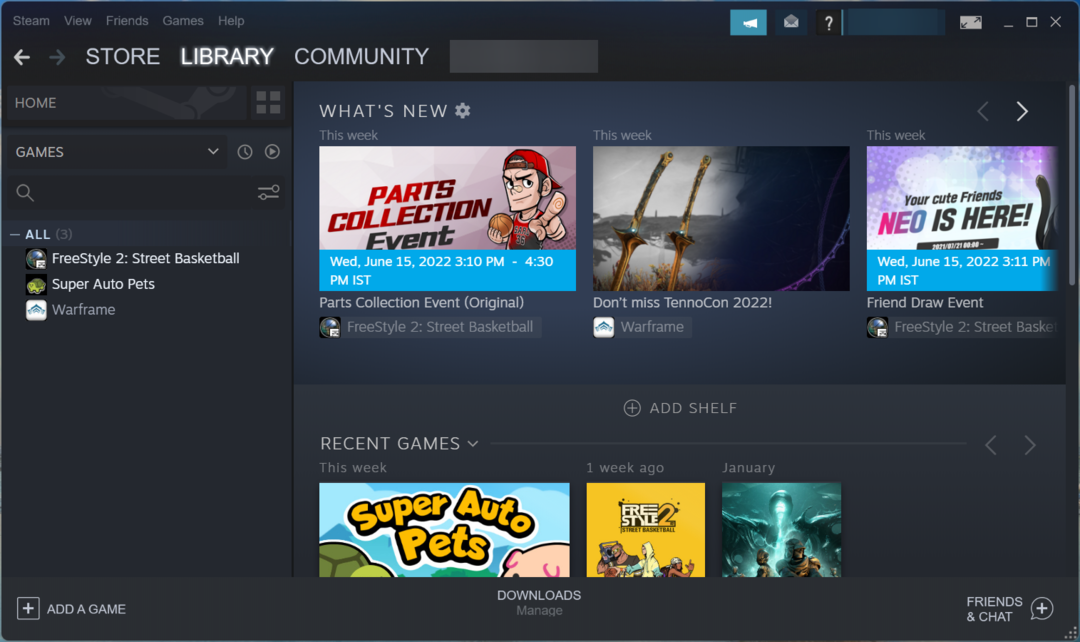
Ne feledje azonban, hogy nem minden leállás vagy szerverhiba tartozik a Steam keddi karbantartása alá. Ezek egy része meglehetősen nem tervezett, és hardverhibából vagy hálózati problémákból ered. Ezért feltétlenül meg kell tudni, hogy a Steam mikor ütemezi a karbantartást.
Mikor van kedden a Steam karbantartás?
Ahogy a név is sugallja, a Steam keddenként végzi a karbantartási munkákat, bár az időzítés nincs rögzítve.
Az Egyesült Államokban (csendes-óceáni idő szerint) általában nappalra tervezik, így maximum a Steam munkatársainak száma elérhető, arra az esetre, ha a dolgok nem a tervek szerint mennének, és nem kellene helyesbített.
Így a felhasználók nem szenvednek hosszabb állásidőt, és a Steam karbantartása is gyorsan megtörténik.
Mennyi ideig tart a Steam karbantartása?
A gőzkarbantartás 10 perctől néhány óráig tarthat, a bevezetett változtatásoktól függően. Ha a platformnak hozzá kell adnia néhány funkciót, be kell vezetnie javításokat és egyéb teljesítménynöveléseket, akkor a karbantartási idő hosszabb lenne.
Steam rámutatott egy hivatalos poszt hogy a karbantartás alatti leállás a legtöbb esetben általában egy óra alatt van. Abban az esetben, ha a Steam hosszabb állásidőt tervez, azt késő estére ütemezzük.
Ezenkívül a karbantartás időpontját a nap adott szakaszában aktív felhasználók számának figyelembevételével választjuk meg, így a minimális játékosokat érinti. Néhány felhasználónak azonban mindig problémákkal kell szembenéznie, hacsak a Steam úgy dönt, hogy megszünteti a rendszeres karbantartást.
Hogyan ellenőrizhetem a Steam szerver állapotát?
Gyakran érkeznek jelentések arról, hogy a felhasználók bizonyos részeken vagy szerte a világon problémákba ütköznek a Steam szerverhez való csatlakozás során. És van egy módja annak, hogy ellenőrizze a jelenleg online játékosok számát és azokat, akik a Steamen játszanak.
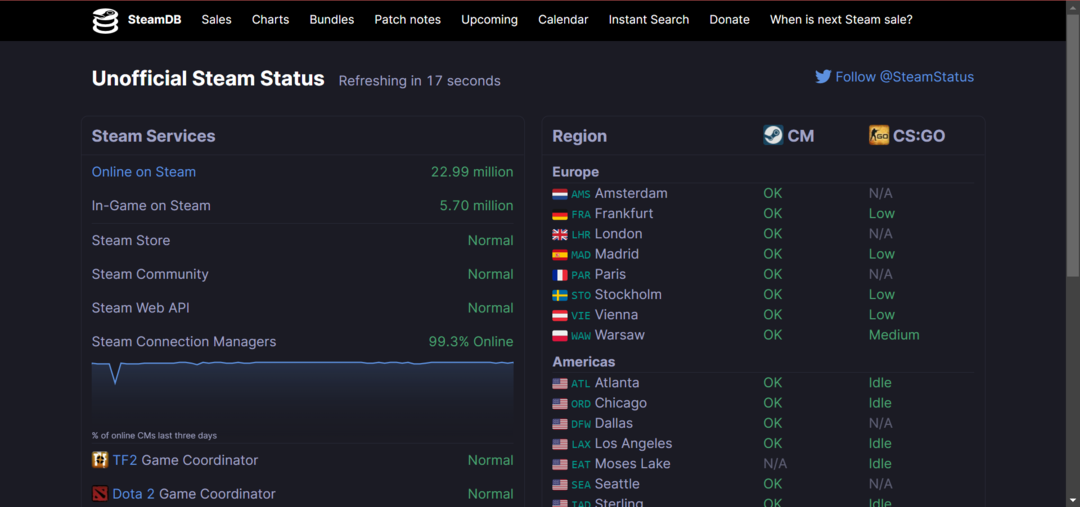
Szakértői tipp: Néhány PC-problémát nehéz megoldani, különösen, ha sérült adattárakról vagy hiányzó Windows-fájlokról van szó. Ha problémái vannak a hiba kijavításával, előfordulhat, hogy a rendszer részben meghibásodott. Javasoljuk, hogy telepítse a Restoro eszközt, amely átvizsgálja a készüléket, és azonosítja a hibát.
Kattints ide a letöltéshez és a javítás megkezdéséhez.
Csak irány SteamDB, egy nem hivatalos, de rendkívül megbízható platform, amely élő jelentést kínál a Steam szerverek teljesítményéről. Vagy kipróbálhat más online eszközöket, mint pl Downdetektor annak ellenőrzésére, hogy más felhasználóknak problémái vannak-e a Steammel.
Honnan tudhatom meg, hogy van-e beütemezett Steam-karbantartás?
Valójában nem lehet megtudni, hogy a Steam-karbantartás mikor van beütemezve, de már tudja, hogy kedden, és valamikor csendes-óceáni idő szerint délelőtt 10 és este 7 között.
Csak ügyeljen arra, hogy ne próbáljon ki kritikus küldetéseket, és ha lehetséges, kerülje a platform használatát egy ideig. Amúgy a Steam keddi karbantartási ütemezése általában nem tart tovább 10 percnél, szóval semmi gond nem lehet.
Mire számítsak a Steam karbantartása során?
Ismételten nem világos, hogy milyen változásokat lehet bevezetni, vagy hogy lesznek-e észrevehetőek.
Sokszor csak néhány változtatásról van szó, például az operációs rendszer vagy az illesztőprogramok frissítéséről vagy a biztonsági problémák javításáról, és ezeket nem láthatják a felhasználók. De ezek ugyanolyan kritikusak, mint bármelyik, mivel segítik a Steam hatékony működését.
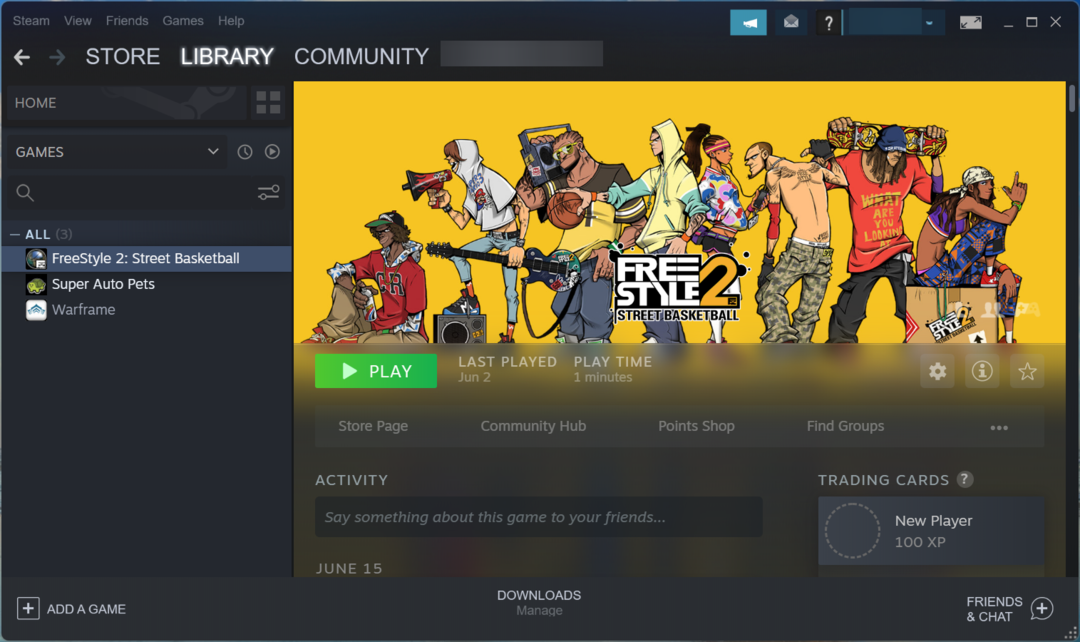
Más esetekben előfordulhat, hogy új funkciókat adnak hozzá a Steamhez egy karbantartási keddi leállás után. Nincs más dolgod, mint türelmesnek maradni, és várni, hogy megtudd, mit tartogat számodra a Steam!
- Íme a Steam Screenshot Manager használatának legjobb módjai
- A Steam nem működik VPN-sel? Javítsa ki most, és élvezze a játékmenetet
Hogyan javítsam ki a Nem sikerült csatlakozni a Steam hálózathoz hiba?
Ezzel a hibával gyakran találkoznak a felhasználók a Steam indításakor, és ha egy ideig nem tűnik el magától, akkor egy csomó javítást kipróbálhat.
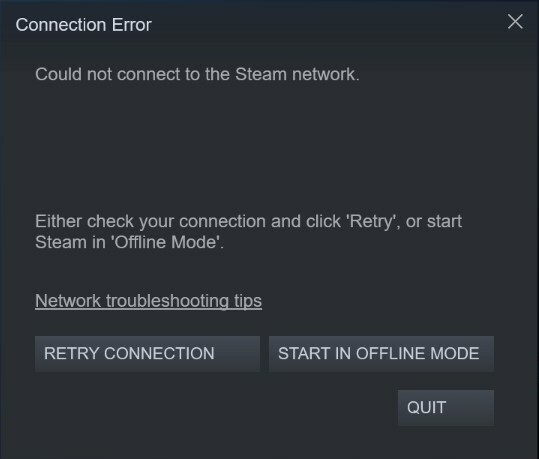
1. Váltson TCP-re
- Kattintson jobb gombbal a Gőz parancsikont, és válasszuk ki Tulajdonságok a helyi menüből.
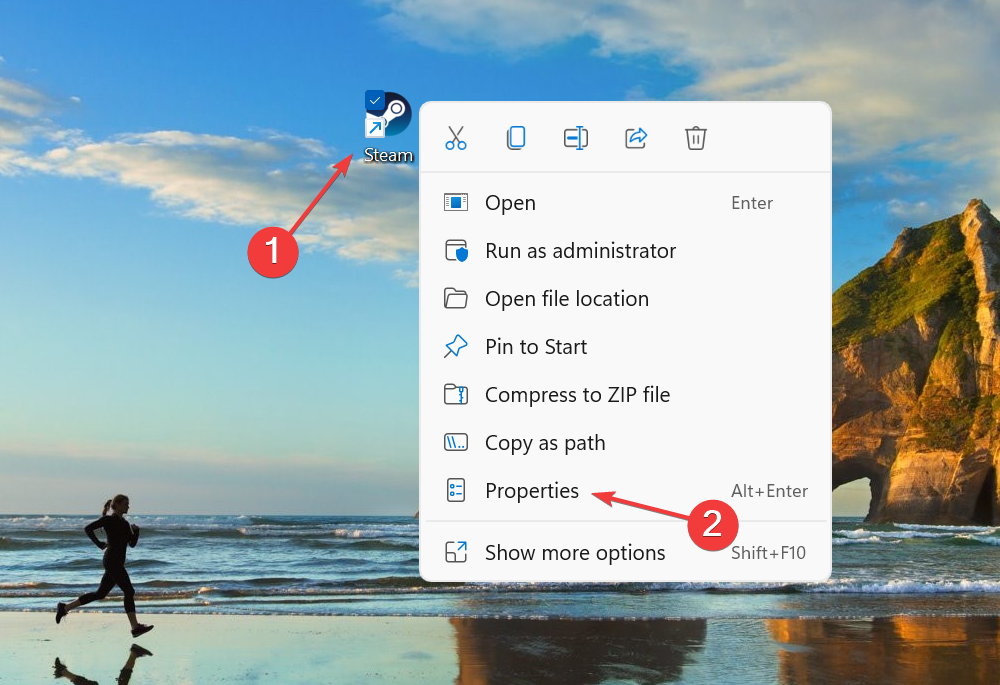
- Ban,-ben Cél mezőbe írja be -tcp a végén kattintson az Alkalmaz, majd a tovább gombra rendben az alján.
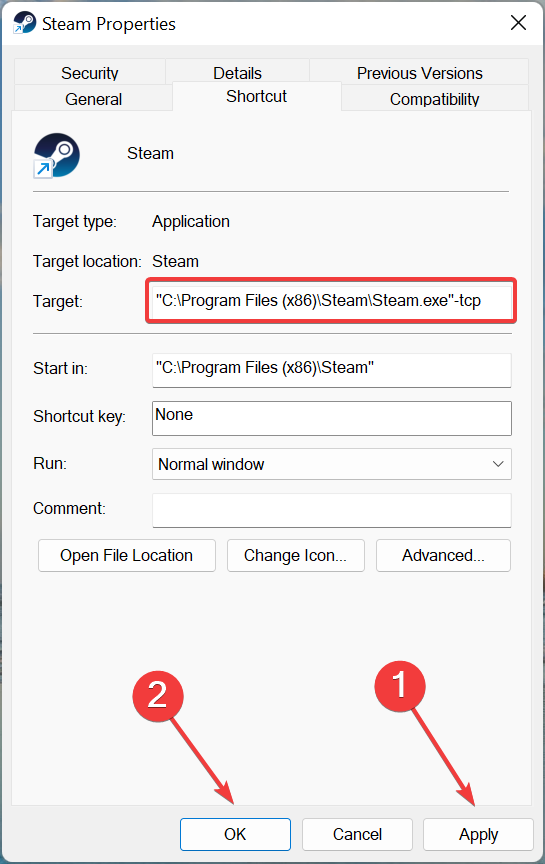
Most ellenőrizze, hogy a Steam elkezd-e dolgozni a számítógépen és a Nem sikerült csatlakozni a Steam hálózathoz hiba javítva.
2. Frissítse a hálózati illesztőprogramokat
- nyomja meg ablakok + S elindítani a Keresés menü, típus Eszközkezelő, és nyissa ki.
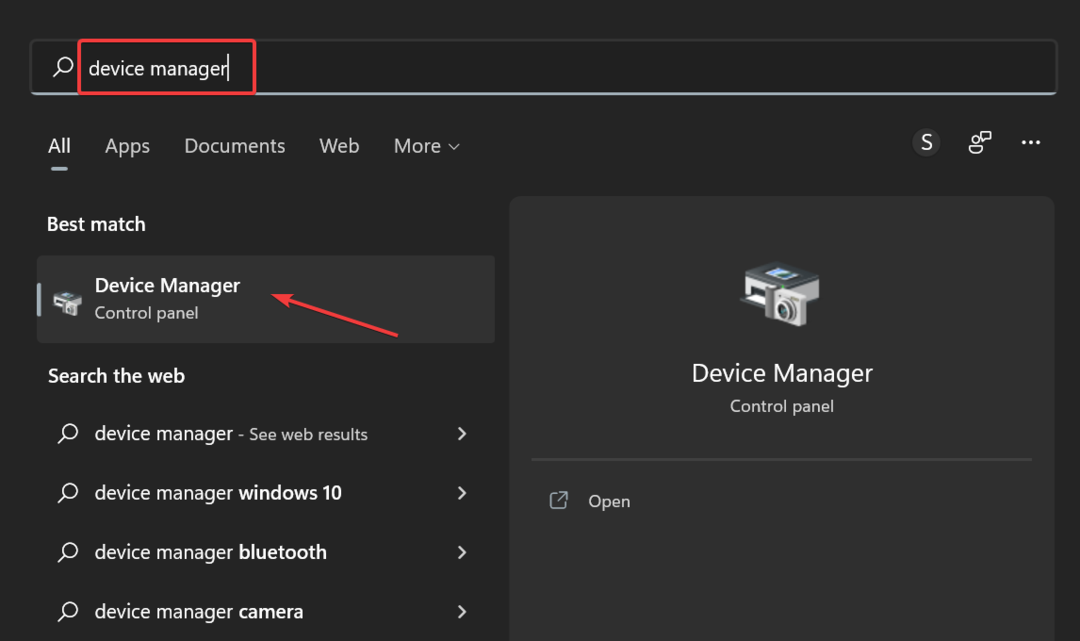
- Most kattintson duplán a Hálózati adapterek belépés.
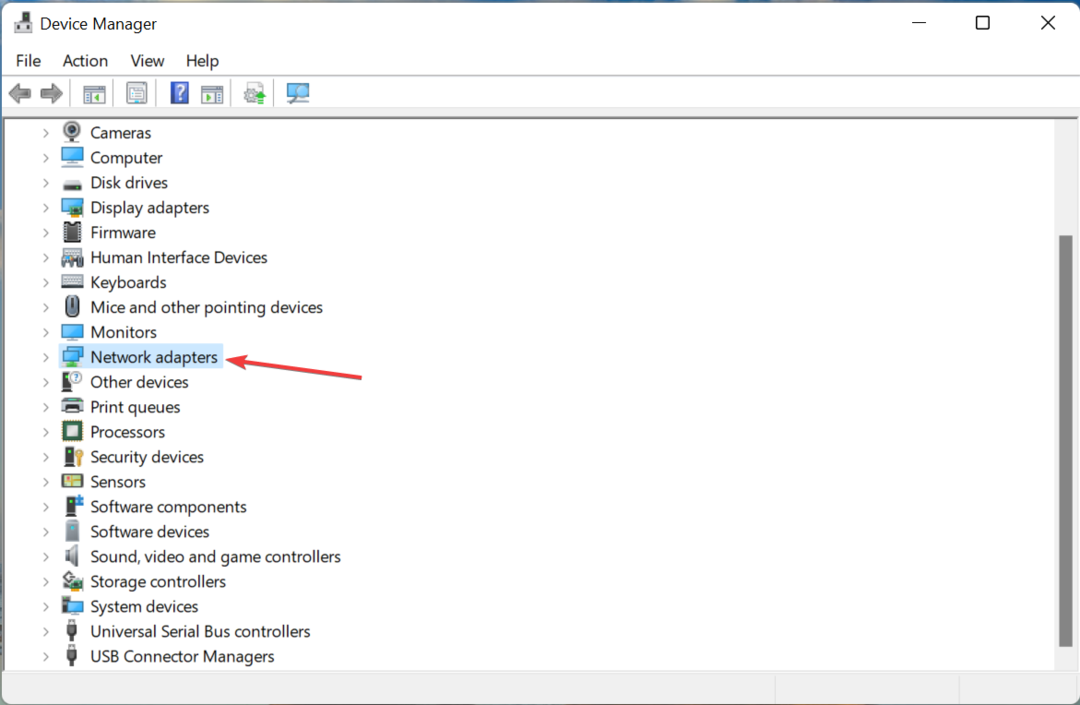
- Kattintson jobb gombbal a Wi-Fi vagy Ethernet adaptert attól függően, hogy melyiket használja, majd válassza ki Illesztőprogram frissítése a helyi menüből.
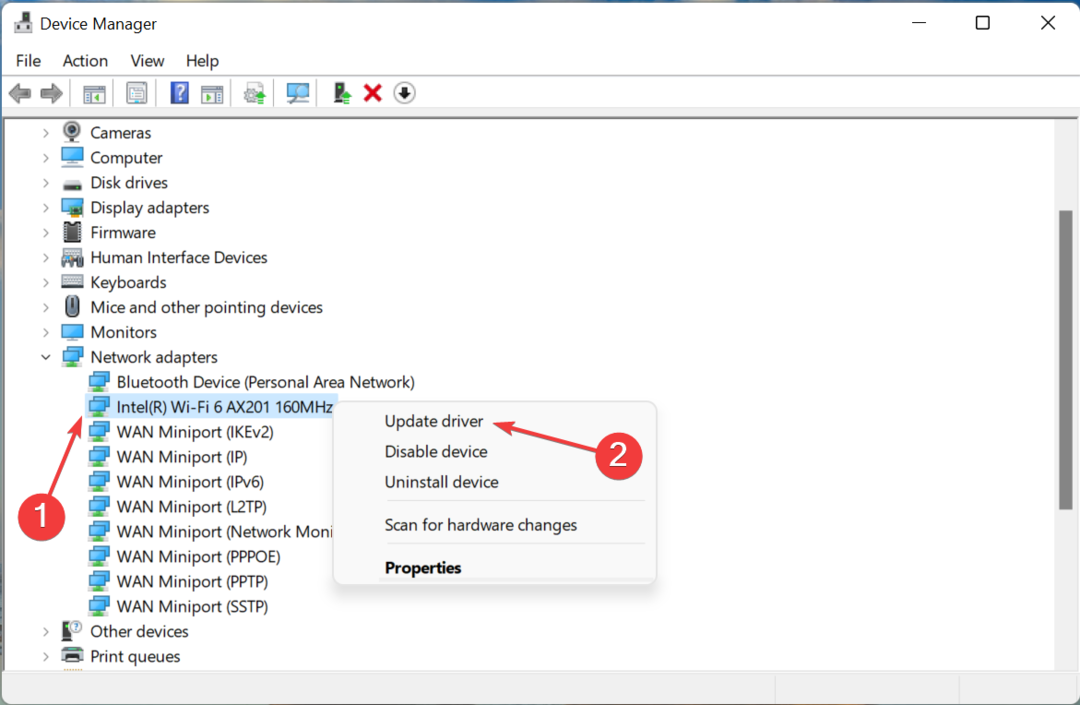
- Válassza ki Az illesztőprogramok automatikus keresése ban,-ben Frissítse az illesztőprogramokat ablak.
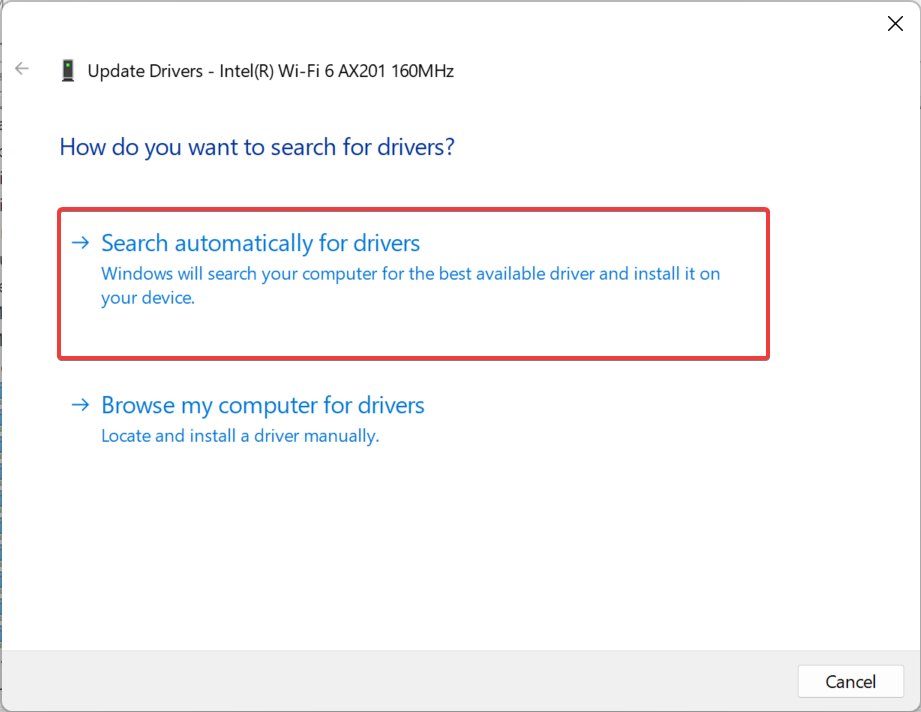
Az elavult illesztőprogram problémákat okozhat a hálózati kapcsolattal, és ehhez a hibához vezethet. A hálózati illesztőprogram frissítése itt megcsinálná a trükköt.
3. Tiltsa le a Windows tűzfalat
- nyomja meg ablakok + R elindítani a Fuss parancs, írja be Vezérlőpult, és kattintson rendben.
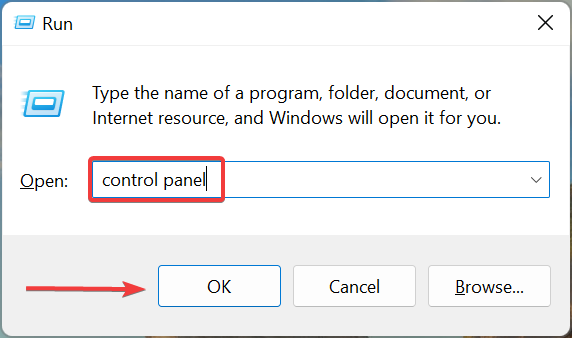
- Kattintson Rendszer és biztonság.
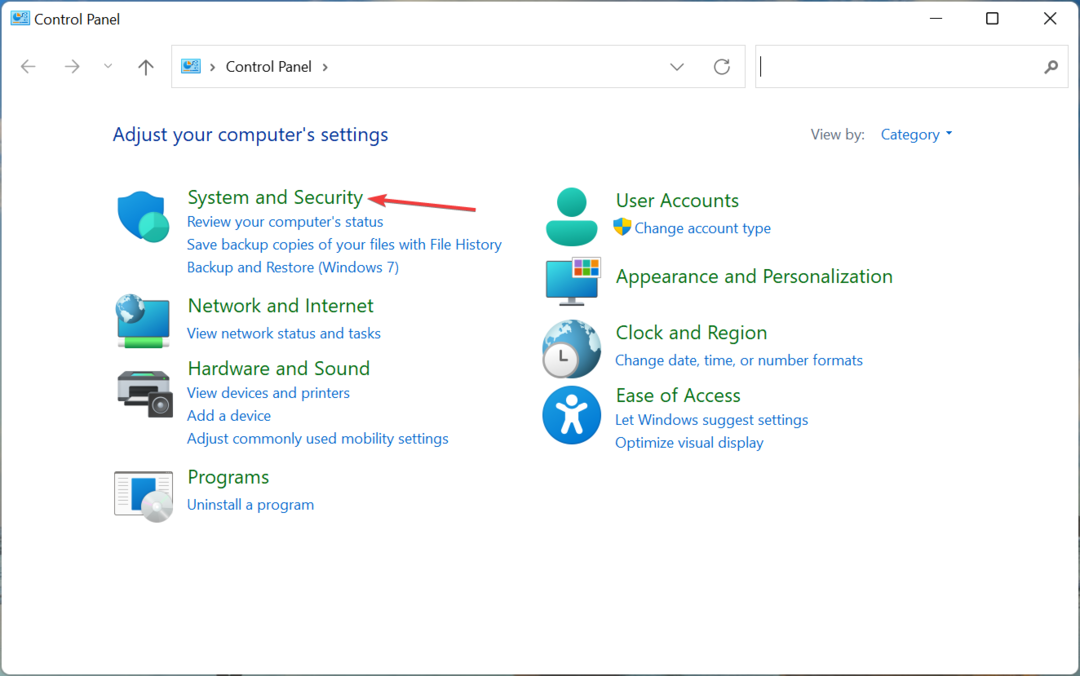
- Ezután kattintson a gombra Windows Defender tűzfal.
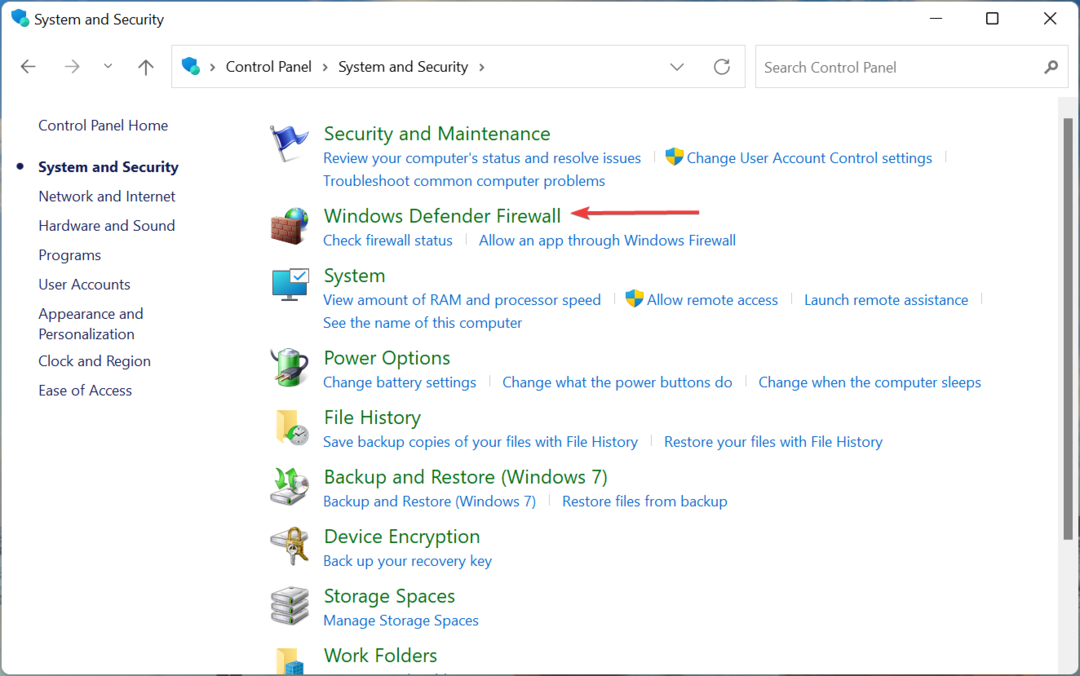
- Válassza ki Kapcsolja be vagy ki a Windows Defender tűzfalat a bal oldali lehetőségek közül.
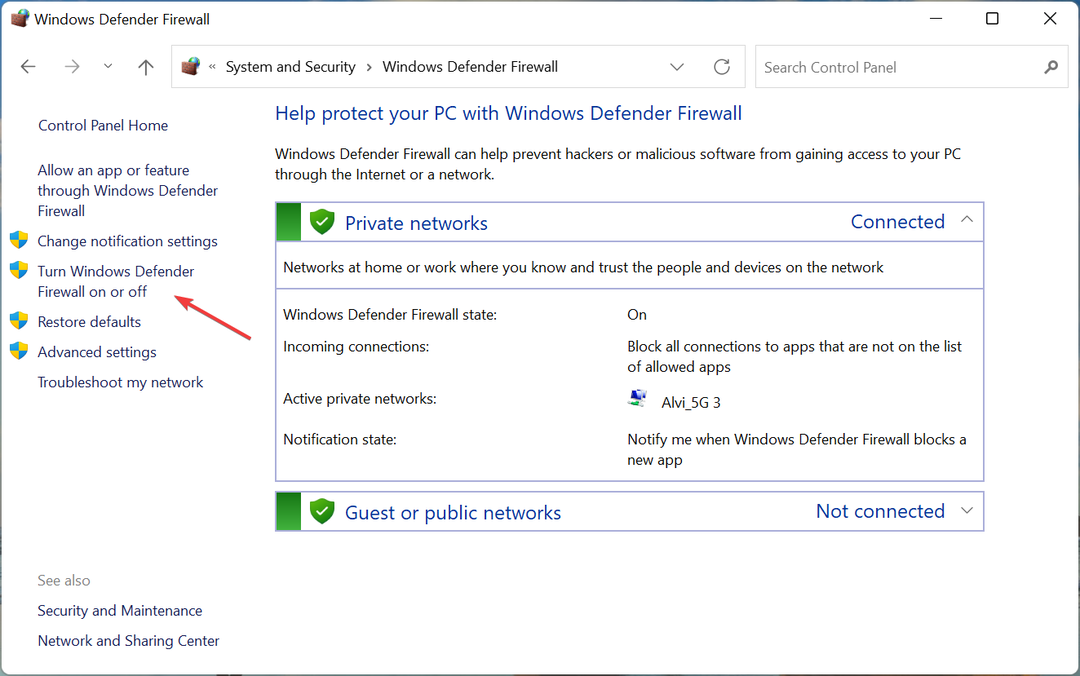
- Most jelölje be a A Windows Defender tűzfal kikapcsolása (nem ajánlott) opció mindkettő alatt Privát hálózati beállítások és Nyilvános hálózati beállítások, és kattintson a gombra rendben a változtatások mentéséhez.
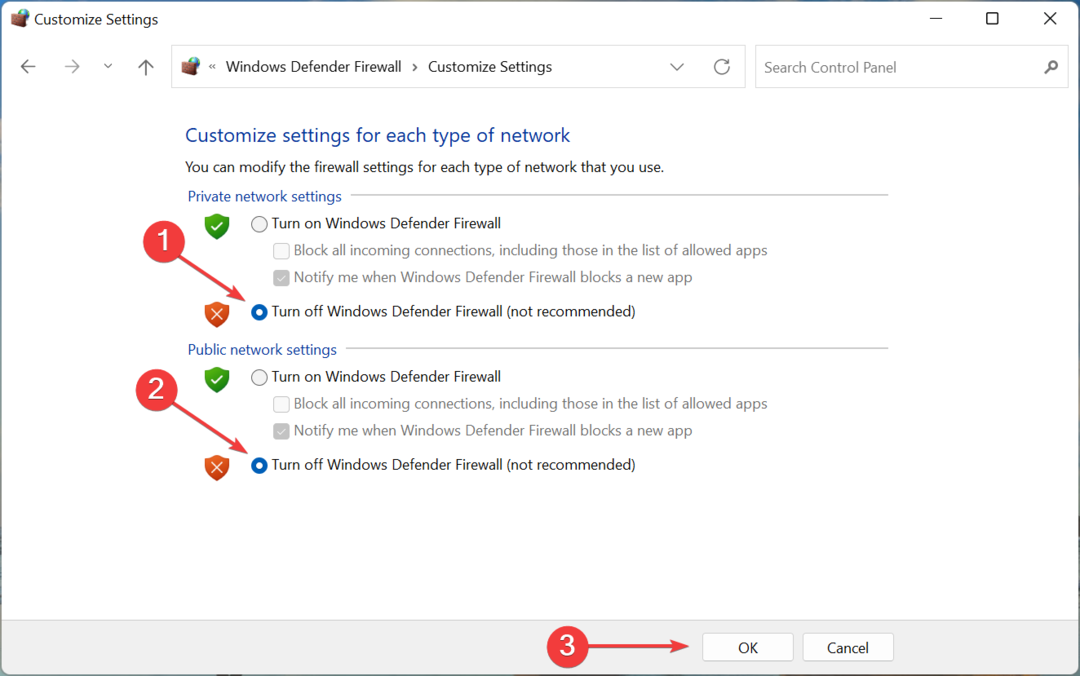
Ezen módszerek egyikének segítenie kell a Nem sikerült csatlakozni a Steam hálózathoz hiba. Ha ezek nem működnek, a probléma megoldásához tekintse meg a dedikált útmutatónkat.
A Steam keddi karbantartása csak ennyit tartalmaz, valamint a megfelelő hibaelhárítási módszerek. Tehát a következő alkalommal, amikor a Steam nem dolgozik kedden, tudja az okot és azt, hogy mennyi időbe telne, amíg a dolgok elindulnak.
Ezenkívül tájékozódjon a legtöbbet értékelt játékok a Steamen, és játsszon velük még ma!
Ha bármilyen más kérdése van, írjon megjegyzést alább.
 Még mindig problémái vannak?Javítsa ki őket ezzel az eszközzel:
Még mindig problémái vannak?Javítsa ki őket ezzel az eszközzel:
- Töltse le ezt a PC-javító eszközt Kiváló értékelést kapott a TrustPilot.com oldalon (a letöltés ezen az oldalon kezdődik).
- Kattintson Indítsa el a szkennelést hogy megtalálja azokat a Windows-problémákat, amelyek számítógépes problémákat okozhatnak.
- Kattintson Mindet megjavít a szabadalmaztatott technológiákkal kapcsolatos problémák megoldására (Exkluzív kedvezmény olvasóinknak).
A Restoro-t letöltötte 0 olvasói ebben a hónapban.
![A GMod játék összeomlik, amikor csatlakozik a szerverhez [Teljes javítás]](/f/cb8febe687b55f13db4f08dc609f5e08.jpg?width=300&height=460)